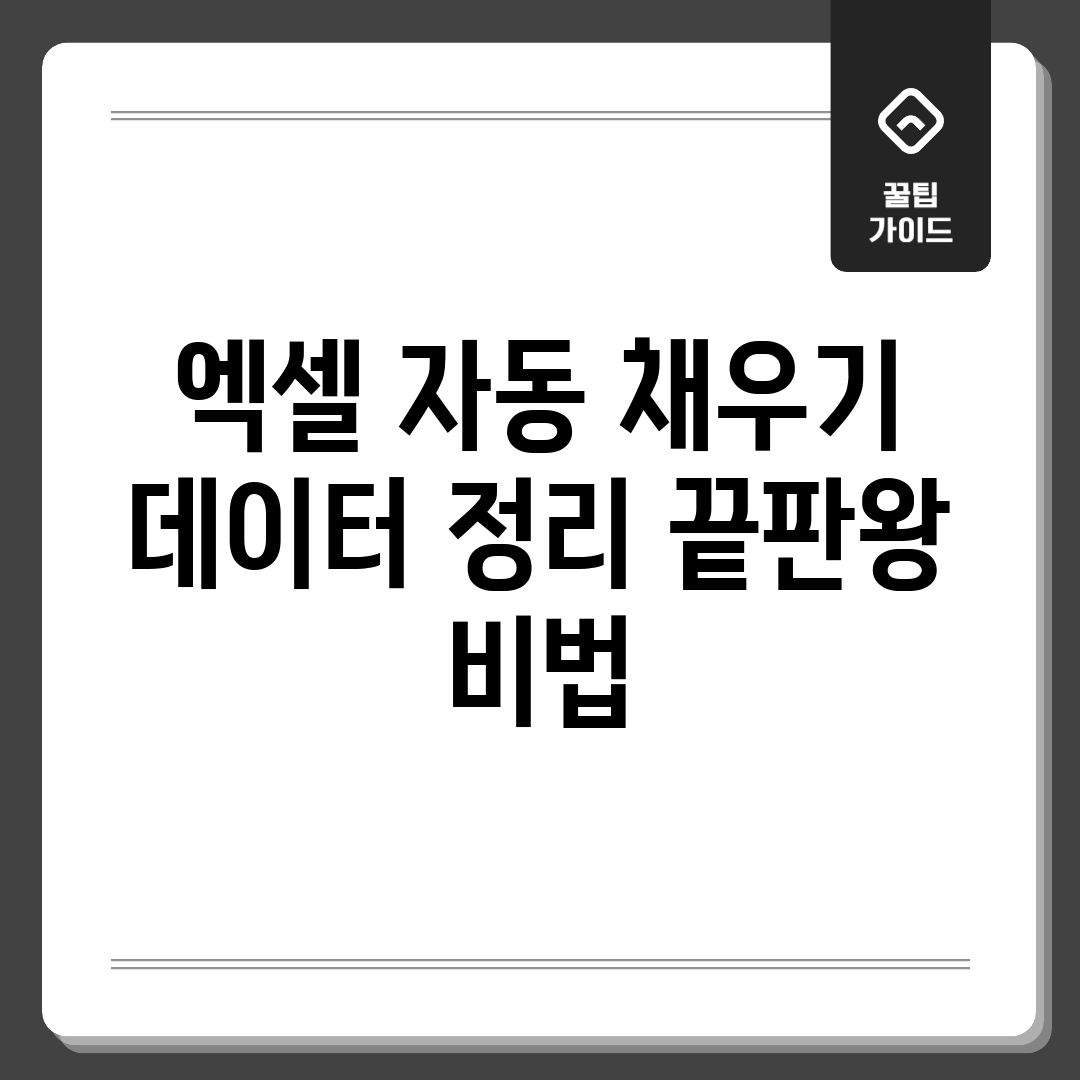엑셀 데이터 자동 완성, 지금 바로 시작하세요!
엑셀 작업 시간을 놀랍도록 단축해줄 **엑셀 데이터 자동 완성** 기능, 제대로 활용하고 계신가요? 단순 반복 작업은 이제 잊으세요! 지금부터 자동 완성 기능을 익혀 데이터 입력 효율을 높이고, 데이터 정리의 **핵심 전문가**가 되어 보세요. 숫자, 날짜, 텍스트 등 다양한 유형의 자료를 쉽고 빠르게 채울 수 있습니다.
자동 완성 주요 기능
엑셀 자동 완성은 마우스 조작만으로 간편하게 자료를 입력할 수 있는 강력한 기능입니다. 패턴 인식을 통해 연속적인 데이터는 물론, 사용자 설정 목록을 활용하여 더욱 효율적인 작업이 가능합니다. 아래 표에서 주요 활용법을 확인하세요.
| 기능 | 설명 | 예시 |
|---|---|---|
| 연속 숫자 입력 | 일정 간격으로 숫자를 자동으로 늘리거나 줄여 입력합니다. | 1, 2 입력 후 자동 완성 시 3, 4, 5,… 자동 생성 |
| 날짜 입력 | 일, 주, 월, 년 단위로 날짜를 자동으로 증가시켜 입력합니다. | 2024-10-26 입력 후 자동 완성 시 2024-10-27, 2024-10-28,… 자동 생성 |
| 요일 입력 | 요일을 순서대로 자동 입력합니다. | 월 입력 후 자동 완성 시 화, 수, 목,… 자동 생성 |
| 텍스트 입력 | 텍스트와 숫자가 조합된 경우, 텍스트는 고정하고 숫자만 증가시켜 입력합니다. | 제품A-1 입력 후 자동 완성 시 제품A-2, 제품A-3, 제품A-4,… 자동 생성 |
| 사용자 지정 목록 입력 | 미리 만들어 놓은 목록을 순서대로 입력합니다. (예: 부서명, 직급 등) | 총무부 등록 후 자동 완성 시 인사부, 회계부, 기획부,… (미리 등록된 순서대로) 자동 생성 |
자동 완성 핸들(셀 오른쪽 하단의 작은 사각형)을 드래그하는 것만으로 위와 같은 다양한 데이터 입력이 가능합니다. 이제 엑셀 자동 완성을 통해 불필요한 시간 낭비를 줄이고 데이터 정리 효율을 높여보세요!
데이터 정리, 엑셀로 간단하게 해결하세요!
아, 데이터 정리… 생각만 해도 머리가 아프신가요? 엑셀 처음 사용할 때 자동 완성 기능을 몰라서, 숫자 1부터 100까지 하나하나 입력했던 경험이 있습니다. 😂 그때 엑셀 자동 완성을 알았다면 얼마나 좋았을까요! 여러분은 저처럼 고생하지 마세요! 😉
엑셀 데이터 자동 완성, 바로 활용해보세요!
반복적인 자료 입력, 더 이상 하지 마세요! 엑셀 자동 완성으로 데이터 정리 전문가가 되어보세요. 이 가이드에서는 자주 사용하는 자동 완성 기능을 쉽고 빠르게 알려드립니다. 바로 실전에서 활용할 수 있도록 따라와 주세요!
자동 완성 기본 익히기
1. 연속된 숫자 입력
숫자를 순서대로 입력하고 싶다면, 먼저 시작 숫자 (예: 1)를 셀에 넣으세요. 그 다음, 셀 오른쪽 아래 모서리에 마우스를 가져다 대면 십자 모양으로 커서가 바뀝니다. 이때, Ctrl 키를 누른 상태로 아래 또는 오른쪽으로 드래그하면 숫자가 1씩 커지면서 자동으로 입력됩니다.
2. 날짜 자동 입력
날짜 또한 간단하게 자동 입력할 수 있습니다. 시작 날짜를 적고, 셀 오른쪽 아래 모서리를 드래그하세요. 엑셀이 알아서 다음 날짜, 월, 또는 연도를 자동 입력해줍니다. 다른 패턴으로 입력하고 싶다면, 드래그 후 나타나는 자동 완성 옵션을 클릭하여 ‘날짜 단위’를 변경할 수 있습니다.
고급 자동 완성 활용
3. 사용자 지정 목록 사용
자주 사용하는 목록 (예: 부서 이름, 직급)이 있다면, 엑셀에 등록해두고 자동 완성으로 편리하게 사용할 수 있습니다. ‘파일’ > ‘옵션’ > ‘고급’ > ‘일반’ 섹션에서 ‘사용자 지정 목록 편집’을 통해 목록을 추가하세요. 이제 해당 목록의 첫 항목을 입력하고 드래그하면 등록된 목록이 순서대로 입력됩니다.
4. 수식 자동 복사
수식 복사에도 자동 완성이 유용합니다. 수식이 입력된 셀을 선택하고 드래그하면, 엑셀이 셀 주소를 자동으로 조정하여 수식을 복사해줍니다. 각 행/열에 맞게 수식이 자동으로 변경되므로, 일일이 수식을 입력할 필요가 없습니다.
주의사항 및 팁
주의사항
자동 완성 시 원하지 않는 결과가 나올 수도 있습니다. 특히, 수식 자동 복사에서는 셀 주소가 정확한지 확인해야 합니다. 절대 주소 ($ 기호 사용)가 필요한 경우, 수식 입력 시 셀 주소 앞에 $ 기호를 추가하여 고정하세요.
꿀팁
드래그 대신, 셀 오른쪽 아래 모서리를 더블 클릭하면 자료가 있는 열의 끝까지 자동으로 입력됩니다. 테이블 형태로 자료가 구성되어 있을 때 매우 유용합니다!
시간 절약! 엑셀 데이터 자동 완성 사용법!
매일 엑셀 작업, 특히 반복되는 자료 입력에 시간을 너무 많이 쓰고 계신가요? 날짜, 숫자, 텍스트를 하나하나 입력하는 건 정말 힘든 일입니다. 😥 이럴 때 엑셀 자동 완성을 활용하면 데이터 정리의 효율을 극대화할 수 있습니다!
문제 분석
사용자 경험
“매번 같은 패턴의 자료를 입력하는 게 너무 힘들었어요. 특히 날짜 입력하다가 하루가 다 가는 느낌이었죠.” – 김**님
이러한 문제는 엑셀의 강력한 기능인 자동 완성을 제대로 활용하지 못해서 생기는 경우가 많습니다. 단순 반복 작업에 시간을 낭비하고 계신 거죠.
해결책 제안
해결 방안
해결책은 간단합니다. 엑셀 자동 완성 기능을 적극적으로 사용하는 것이죠! 예를 들어, 날짜 자료를 넣을 때, 첫 번째 셀에 시작 날짜를 적고, 셀 오른쪽 하단의 작은 사각형(채우기 핸들)을 클릭하여 드래그하면 연속된 날짜가 자동으로 입력됩니다.
“엑셀 자동 완성은 정말 훌륭한 기능입니다. 제대로 사용하면 업무 효율이 크게 향상될 수 있습니다.” – 엑셀 전문가 박**
자동 완성 기능을 통해 시간을 절약하고, 더욱 중요한 업무에 집중하세요!
엑셀 자동 완성, 완벽 마스터 노하우!
엑셀 자동 완성은 많은 양의 자료를 효율적으로 관리하는 핵심 기능입니다. 하지만 제대로 알지 못하고 사용하면 오히려 오류를 만들 수 있습니다. 어떤 상황에 어떤 방법을 써야 할까요? 지금부터 자동 완성의 다양한 사용법과 주의사항을 비교 분석하여, 데이터 정리 효율을 높이는 방법을 알려드립니다.
다양한 관점
간단한 자료 입력 vs 복잡한 패턴 입력
간단한 숫자나 날짜는 드래그만으로 쉽게 넣을 수 있지만, 복잡한 패턴은 사용자 지정 목록이나 수식을 활용해야 합니다. 단순 반복 작업에는 드래그가 빠르지만, 규칙적인 변화가 있는 자료는 사용자 지정 목록이 훨씬 좋습니다. 드래그는 오류 발생 가능성이 높고, 사용자 지정 목록은 초기 설정에 시간이 걸립니다.
수식 자동 복사 vs 값 복사
수식을 자동 복사할 때는 셀 참조 방식(상대 참조, 절대 참조)을 생각해야 합니다. 단순히 값을 가져오려면 자동 완성 옵션에서 ‘값만 가져오기’를 선택해야 합니다. 수식 자동 복사는 자료 변경 시 자동으로 결과가 바뀌는 장점이 있지만, 셀 주소를 잘못 설정하면 잘못된 결과가 나올 수 있습니다.
결론 및 제안
종합 분석
엑셀 자동 완성은 편리하지만, 사용 목적과 자료 특성을 고려
자주 묻는 질문
Q: 엑셀 자동 채우기는 무엇이고, 어떤 데이터를 다룰 때 유용하게 사용할 수 있나요?
A: 엑셀 자동 채우기는 엑셀에서 데이터를 빠르고 편리하게 입력할 수 있도록 도와주는 기능입니다. 연속적인 숫자, 날짜, 요일, 월, 텍스트 패턴 등을 자동으로 채워줍니다. 특히, 규칙적인 패턴이 있는 데이터나 많은 양의 데이터를 입력해야 할 때 시간을 절약하고 정확도를 높여줍니다. 예를 들어, 1부터 100까지의 숫자, 날짜별 판매 실적, 요일별 업무 분담 등의 데이터를 다룰 때 유용합니다.
Q: 엑셀 자동 채우기를 사용할 때, 제가 원하는 패턴대로 데이터가 채워지지 않는 경우가 있습니다. 왜 그런 걸까요?
A: 자동 채우기는 엑셀이 인식하는 기본적인 패턴을 기반으로 작동합니다. 만약 원하는 패턴대로 채워지지 않는다면, 다음과 같은 이유를 의심해 볼 수 있습니다. 첫째, 시작 셀에 입력한 값이 엑셀이 인식할 수 없는 형태일 수 있습니다 (예: 날짜 형식이 맞지 않음). 둘째, 엑셀이 패턴을 인식하기에 충분한 데이터가 입력되지 않았을 수 있습니다 (최소 2개 이상의 셀에 값을 입력하여 패턴을 알려주세요). 셋째, 사용자 지정 목록을 활용하여 원하는 패턴을 직접 설정해야 할 수도 있습니다 (“파일” -> “옵션” -> “고급” -> “일반” 섹션의 “사용자 지정 목록 편집”에서 설정 가능).
Q: 자동 채우기를 활용하여 복잡한 계산식이나 함수를 빠르게 복사할 수 있는 방법이 있을까요?
A: 네, 자동 채우기는 계산식이나 함수를 복사하는데 매우 유용합니다. 계산식이나 함수를 입력한 셀의 오른쪽 아래 모서리에 있는 작은 사각형(채우기 핸들)을 드래그하면, 해당 계산식이나 함수가 다른 셀에도 복사됩니다. 이때, 상대 참조, 절대 참조, 혼합 참조를 적절히 활용하면 효율적으로 계산식을 적용할 수 있습니다. 예를 들어, A열의 데이터와 B열의 데이터를 곱하여 C열에 표시하고 싶다면, C1 셀에 ‘=A1*B1’을 입력하고 채우기 핸들을 아래로 드래그하면 됩니다. 이때, 특정 셀을 고정해야 한다면 ‘$’ 기호를 사용하여 절대 참조를 지정할 수 있습니다 (예: ‘=A1*$B$1’).
Q: 엑셀 자동 채우기를 사용하다 보면, 실수로 원치 않는 데이터가 채워지는 경우가 있습니다. 이를 방지하기 위한 팁이 있을까요?
A: 자동 채우기 중 실수로 원치 않는 데이터가 채워지는 것을 방지하기 위해 다음과 같은 방법을 활용할 수 있습니다. 첫째, 채우기 핸들을 드래그한 후 나타나는 “자동 채우기 옵션” 아이콘을 활용하여 원하는 채우기 방식을 선택합니다 (예: 서식 없이 값만 채우기). 둘째, 데이터 유효성 검사를 설정하여 입력 가능한 데이터 형식을 제한합니다. 이를 통해 잘못된 데이터가 입력되는 것을 방지할 수 있습니다 (“데이터” -> “데이터 유효성 검사”에서 설정 가능). 셋째, 채우기 핸들을 더블 클릭하여 현재 데이터가 입력된 범위까지만 자동으로 채우도록 설정할 수 있습니다.
Q: 엑셀 자동 채우기 기능은 앞으로 어떻게 발전할 가능성이 있을까요? 그리고 엑셀 자동 채우기 기능을 더욱 효과적으로 활용하기 위한 추가 학습 자료는 어디서 찾을 수 있을까요?
A: 엑셀의 자동 채우기 기능은 인공지능(AI) 기술과의 결합을 통해 더욱 스마트해질 것으로 예상됩니다. 예를 들어, 엑셀이 사용자의 데이터 입력 패턴을 학습하여 보다 정확하고 예측 가능한 자동 채우기 결과를 제공하거나, 자연어 처리(NLP) 기술을 활용하여 사용자가 원하는 데이터 형식을 이해하고 자동으로 채워주는 방식 등으로 발전 할 수 있습니다. 추가 학습 자료는 Microsoft의 엑셀 공식 도움말 페이지, 온라인 엑셀 강의 플랫폼 (Udemy, Coursera 등), 유튜브 엑셀 강좌 채널 등을 통해 얻을 수 있습니다. 또한, 엑셀 관련 커뮤니티나 포럼에 참여하여 다른 사용자들과 정보를 공유하고 궁금한 점을 질문하는 것도 좋은 방법입니다.